
So stellen Sie WhatsApp von einem kaputten Telefon wieder her [ Android & iPhone]

„Der Bildschirm meines Telefons ist im oberen rechten Teil kaputt und reagiert nicht, genau dort, wo der Zugriff auf die Einstellungen ist, was bedeutet, dass ich nicht auf die Backup-Option zugreifen kann. Was passiert, wenn ich WhatsApp weiterhin auf einem anderen Telefon verwende? Wäre das noch möglich?“ Backup in Zukunft wiederherstellen?“
- Von Reddit
WhatsApp ist zu einem unverzichtbaren Kommunikationsmittel geworden und speichert unzählige Nachrichten, Fotos, Videos und wichtige Dokumente, die mit Familie, Freunden und Kollegen geteilt werden. WhatsApp ist mehr als nur eine Messaging-App, es transportiert unsere wertvollen Erinnerungen und wichtigen Arbeitsinformationen. Wenn jedoch der Bildschirm eines Telefons unerwartet kaputt geht, verlieren wir möglicherweise sofort den Zugriff auf diese wertvollen Daten. Da ein beschädigter Bildschirm die Bedienung des Telefons nahezu unmöglich macht, wird die Wiederherstellung von WhatsApp-Daten zu einer großen Herausforderung. In dieser Anleitung erfahren Sie, wie Sie WhatsApp von einem kaputten Telefon wiederherstellen können, ohne wichtige Informationen zu verlieren.
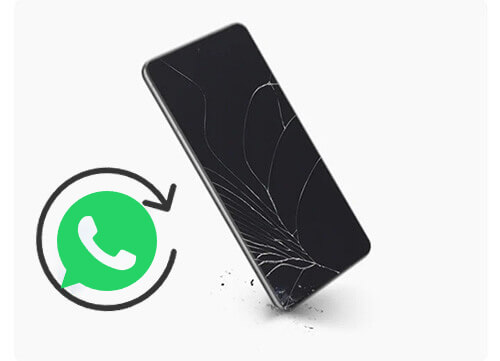
Wenn Ihr Android Telefon kaputt ist, gibt es mehrere Möglichkeiten, WhatsApp-Daten abzurufen. Die Optionen variieren je nach Zustand Ihres Telefons und Sicherungseinstellungen.
Für die einfachste und effizienteste Wiederherstellung können Sie ein professionelles Android Datenwiederherstellungstool verwenden. Broken Android Data Extraction wird dringend zum Abrufen von WhatsApp-Nachrichten, Medien und anderen Daten von defekten Android Geräten empfohlen. Selbst in Situationen wie einem schwarzen Bildschirm oder einem Systemabsturz kann diese Software Dateien scannen und extrahieren.
Hauptmerkmale der defekten Android Datenextraktion:
Wie kann man WhatsApp-Nachrichten von kaputten Telefonen wiederherstellen?
01 Um dieses Android Datenwiederherstellungstool zu verwenden, installieren Sie es auf Ihrem PC und starten Sie es. Wählen Sie in der Seitenleiste „Broken Android Data Extraction“ und klicken Sie auf „Start“.

02 Starten Sie den Wiederherstellungsprozess, indem Sie Ihren bevorzugten Reparaturmodus auswählen und auf „Start“ klicken. Wählen Sie Ihr Telefonmodell aus und klicken Sie auf „Bestätigen“. Wenn Sie sich über das Modell Ihres Geräts nicht sicher sind, nutzen Sie zur Hilfestellung das Fragezeichen-Symbol.

03 Nach der Reparatur des Telefons scannt das Wiederherstellungstool die Gerätedaten. Wenn Sie fertig sind, kreuzen Sie „WhatsApp“ oder „WhatsApp-Anhänge“ an, wählen Sie den spezifischen Inhalt aus, den Sie wiederherstellen möchten, und klicken Sie auf „Wiederherstellen“, um die Daten von Ihrem Telefon auf Ihren Computer zu übertragen.

Wenn Sie WhatsApp-Backups auf Google Drive aktiviert haben, ist die Wiederherstellung von Daten von dort unkompliziert. Diese Methode ist praktisch, Sie benötigen jedoch dasselbe Google-Konto und dieselbe Telefonnummer, damit sie funktioniert. Hier sind die Schritte:
Schritt 1. Installieren Sie WhatsApp auf einem neuen Android Gerät und bestätigen Sie Ihre Telefonnummer.
Schritt 2. Melden Sie sich bei dem Google-Konto an, das für die Sicherung verwendet wurde.
Schritt 3. WhatsApp fordert Sie zur Wiederherstellung von Google Drive auf. Bestätigen Sie, indem Sie auf „WIEDERHERSTELLEN“ tippen. Warten Sie, bis die Wiederherstellung abgeschlossen ist und Ihre Chats und Medien in der App angezeigt werden.

Wie kann ich meine WhatsApp-Nachrichten wiederherstellen, wenn mein Telefon kaputt ist? Wenn Sie Ihre WhatsApp-Daten zuvor manuell im lokalen Speicher Ihres Telefons gesichert haben, können Sie diese Sicherungsdateien über Ihren Dateimanager finden und wiederherstellen.
Schritt 1. Schließen Sie Ihr Telefon über ein USB-Kabel an Ihren Computer an oder schließen Sie einen USB-Stick über ein OTG-Kabel an Ihr Telefon an.
Schritt 2. Navigieren Sie mit Ihrem Computer oder dem integrierten Dateimanager Ihres Telefons zum WhatsApp-Sicherungsordner (normalerweise unter /sdcard/WhatsApp/Databases/).
Schritt 3. Identifizieren Sie die Sicherungsdateien, die mit „.db.crypt“ enden, und kopieren Sie sie an einen sicheren Ort.
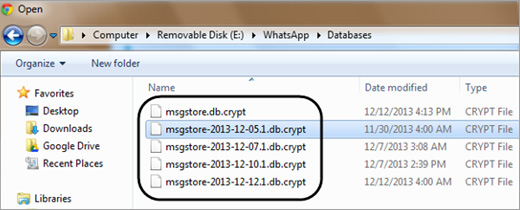
Schritt 4. Installieren Sie WhatsApp auf Ihrem neuen Android Telefon und wählen Sie während des Einrichtungsvorgangs die Option „Aus lokalem Backup wiederherstellen“.
Schritt 5. Navigieren Sie zu dem Speicherort, an den Sie zuvor die Sicherungsdateien kopiert haben, und schließen Sie den Wiederherstellungsvorgang ab.
Für kaputte iPhones bieten iCloud und iTunes solide Möglichkeiten, WhatsApp-Nachrichten und Mediendateien abzurufen. Wählen Sie die Methode, die Ihren Backup-Einstellungen am besten entspricht.
Wenn auf Ihrem iPhone die iCloud-Sicherung aktiviert ist und WhatsApp-Daten in der Sicherung enthalten sind, können Sie Ihre WhatsApp-Nachrichten wiederherstellen, indem Sie die iCloud-Sicherung wiederherstellen. Im Folgenden finden Sie die spezifischen Schritte zum Wiederherstellen von WhatsApp-Nachrichten von einem defekten iPhone mithilfe von iCloud-Backup:
Schritt 1. Richten Sie Ihr neues iPhone ein und melden Sie sich bei Ihrem iCloud-Konto an.
Schritt 2. Laden Sie WhatsApp herunter und bestätigen Sie Ihre Telefonnummer.
Schritt 3. WhatsApp fordert Sie auf, die Wiederherstellung über iCloud durchzuführen. Tippen Sie auf „Chatverlauf wiederherstellen“. Warten Sie, bis die Daten geladen sind. Ihre Chats sollten dann wiederhergestellt sein.

Wenn Sie iTunes zum Sichern Ihres iPhones verwendet haben, können Sie WhatsApp-Nachrichten wiederherstellen, indem Sie ein iTunes-Backup auf einem neuen Gerät wiederherstellen. Nachfolgend finden Sie die Anleitung zum Wiederherstellen von WhatsApp-Daten von einem defekten iPhone mithilfe eines iTunes-Backups:
Schritt 1. Schließen Sie das neue iPhone an Ihren Computer an und öffnen Sie iTunes .
Schritt 2. Wählen Sie Ihr iPhone in iTunes aus und klicken Sie auf „Backup wiederherstellen“.

Schritt 3. Wählen Sie das aktuellste Backup aus, das WhatsApp-Daten enthält, und klicken Sie dann auf „Wiederherstellen“.
Schritt 4. Sobald die Wiederherstellung abgeschlossen ist, installieren Sie WhatsApp und bestätigen Sie Ihre Telefonnummer. Ihre Nachrichten und Medien sollten wiederhergestellt werden.
Hinweis: Diese Methode erfordert eine vollständige Gerätewiederherstellung, bei der die aktuellen Daten auf Ihrem neuen iPhone durch die Sicherungsdaten ersetzt werden.
In diesem Artikel haben wir sowohl für Android als auch für iPhone-Benutzer effektive Methoden zur Wiederherstellung von WhatsApp von einem kaputten Telefon beschrieben. Für Android haben wir die Verwendung eines professionellen Tools, Google Drive und lokaler Backups besprochen. Für das iPhone haben wir erklärt, wie man Daten aus iCloud- und iTunes-Backups wiederherstellt.
Von all diesen Methoden wird Android -Benutzern die Verwendung eines professionellen Tools wie Broken Android Data Extraction (beschrieben in Teil 1.1) dringend empfohlen. Dieses Tool vereinfacht den Wiederherstellungsprozess und bietet eine zuverlässige Möglichkeit, WhatsApp-Daten auch dann abzurufen, wenn der Bildschirm kaputt ist. So können Sie Ihre Chats und Medien schnell und sicher wiederherstellen.
Verwandte Artikel:
3 Methoden zum Wiederherstellen gelöschter WhatsApp-Nachrichten auf Android ?
Eine umfassende Anleitung zum Wiederherstellen gelöschter Dateien von WhatsApp
Die 5 besten Möglichkeiten, vom Absender gelöschte WhatsApp-Bilder wiederherzustellen